如今,大多数Mac电脑都带有内置的前置摄像头,通常称为FaceTime摄像头。它位于屏幕的顶部边缘附近,当您打开能够拍照,录制视频或进行视频通话的应用程序时,它将打开。由于FaceTime自动激活,因此无需怀疑如何在Mac上连接相机。但是,激活过程有时会失败,因此最好知道该怎么做才能恢复连接。
网络摄像头在Mac上不起作用的可能原因
当您的MacBook相机无法正常工作时,它将表示已断开连接或不可用。如果发现相机无法在MacBook上运行,则“任何应用程序都无法连接”错误可能会在任何时候使您感到惊讶。但是不要急于假定现在您需要以某种方式“重新连接”相机,或者存在需要保修服务的硬件问题:
- macOS没有相机设置应用程序。大多数使用Mac相机的应用程序都具有自己的配置选项,因此没有开关,无论是物理设备还是软件。
- 即使您认为这可能是硬件问题,通常也可以借助一些小技巧来解决Mac相机无法快速运行的问题
以下是有关如何正确操作相机的一些技巧的综合指南。
同时使用相机检查应用程序
我们知道Mac相机会由使用它的应用程序自动打开。但是需要注意的重要一点是,只有单个应用程序可以同时使用相机。因此,当Mac网络摄像头无法正常工作时,请确保不会因为当前有其他应用在使用该摄像头而被拒绝访问该摄像头:
- 从应用程序启动活动监视器
- 退出所有可能正在使用相机的其他打开的应用程序或实用程序(例如Skype,FaceTime和Photo Booth)
- 如果不确定哪些应用程序可能正在访问您的相机,请保存您的工作并关闭所有打开的应用程序以排除一切
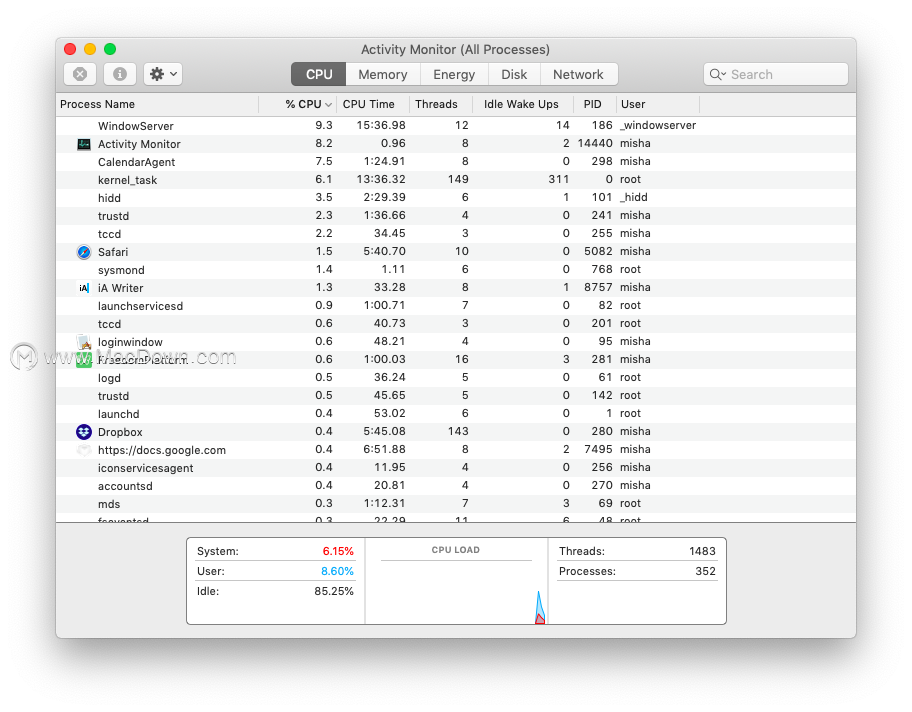
只需重新启动Mac
如果退出应用程序无济于事,则可能有某些进程在后台使用相机。重新启动几乎可以肯定会解决该问题,使您可以再次完全访问相机。要重新启动Mac:
- 选择顶部菜单栏中的Apple图标
- 点击重启...
在FaceTime上使用Force Quit不适用于Mac
与重新启动一样有效,它需要时间并停止您正在做的所有事情。在进行重要的FaceTime通话时,这可能不是一个选择。幸运的是,对于FaceTime无法在Mac上运行的情况,还有另一种技巧,不需要重新启动即可立即解决问题。那是使用命令行强制退出过程:
- 去 应用➙终端
- 在终端窗口内单击,然后键入sudo killall VDCAssistant
- 按键盘上的回车键,如果出现提示,请输入管理员密码
重新启动应用程序,以查看网络摄像头在Mac上不起作用的问题是否已解决。
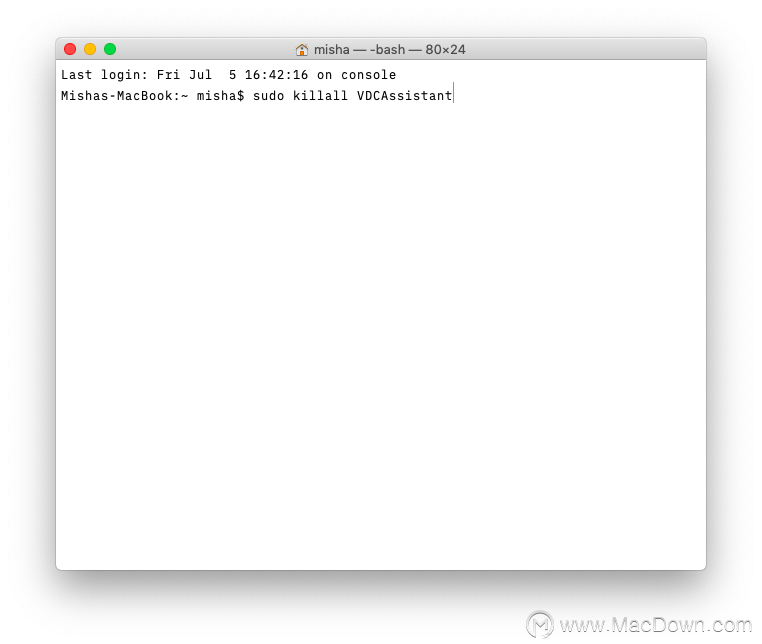
修复Skype相机无法在Mac上运行的问题
如果您想知道为什么在进行Skype通话时我的相机为什么不能在Mac上正常工作,则很可能是Skype是应归咎于此的应用程序。以下是在Mac上无法使用Skype相机的处理方法:
- 确保您拥有最新版本的Skype
- 如果您这样做,但MacBook上仍然没有连接的相机,请重新安装该应用
- 还在遇到问题吗?针对无法在Mac上使用的FaceTime应用与上述相同的修复程序。然后重新启动计算机,然后再次测试Skype。
最后,检查您是否已连接到互联网并且速度是否足够(至少128 kbps,或1 mbps的高清FaceTime视频通话)。如果您确实有Internet连接问题,请尝试WiFi Explorer,这是一种网络分析仪,可帮助您确定和修复连接中的常见网络问题,而无需花费昂贵的专业人员。
WiFi Explorer会扫描您的网络环境(频段范围,信号质量,安全状态),识别信道冲突和覆盖范围问题,并为您提供快速建议以改善WiFi。
WiFi Explorer中的可视化图形使您可以一目了然地评估情况,而无需深入了解数字。
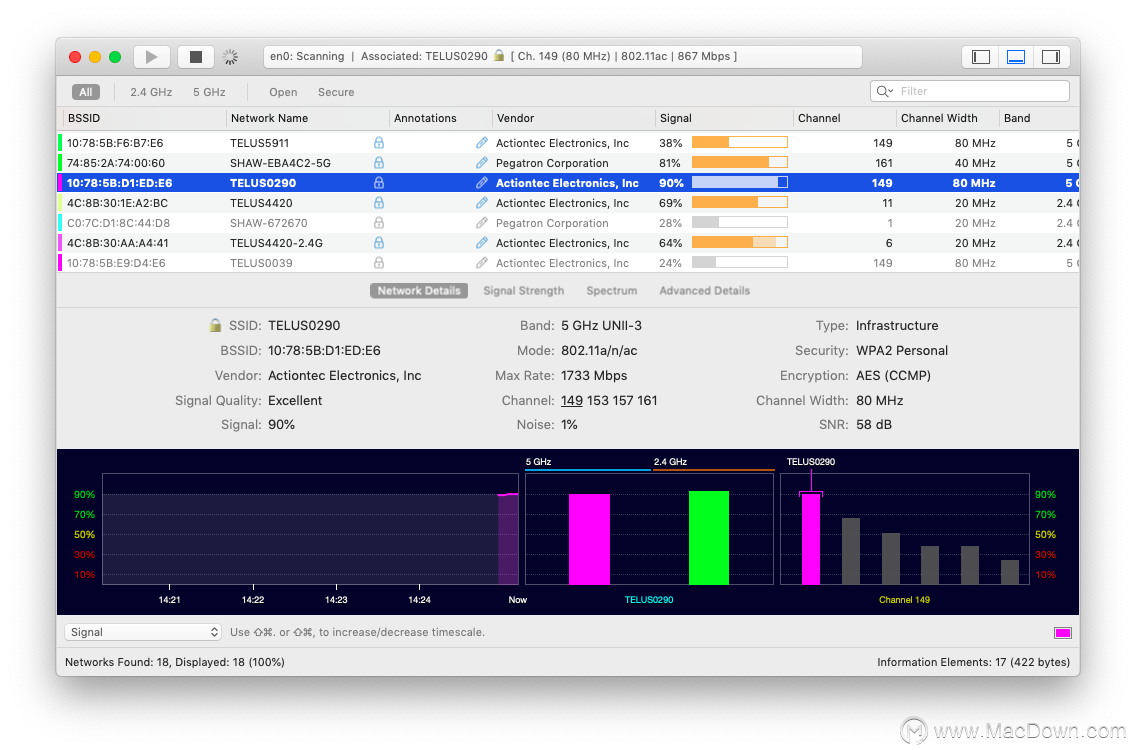
重置Mac的系统控制器
如果您发现Mac上的相机仍无法正常工作,而上述方法似乎无济于事,则可以尝试重置系统管理控制器(SMC)。SMC管理Mac上的许多硬件功能,重新启动SMC可以解决您的问题。
要在MacBook(2017或更早版本)上重置SMC:
- 关闭电脑
- 插入电源适配器
- 同时按住Shift + Control + Option键和电源按钮
- 释放键之前需要等待30秒,这将引导Mac备份
使用T2安全芯片在现代MacBook AIr或Pro上重置SMC的过程有所不同,涉及两个步骤。有时只需完成第一步就可以解决问题,但同时进行这两种操作通常是修复无法在MacBook问题上使用的相机的更可靠的方法。
在MacBooks(2018年或更高版本)上重置SMC所需的第一步:
- 关闭您的Mac
- 按住电源按钮10秒钟
- 释放电源按钮,然后再等待几秒钟
- 再次打开Mac
检查是否仍然存在Mac网络摄像头无法正常工作的问题。如果问题仍然存在,请继续下面的第二部分。
在MacBooks(2018或更高版本)上重置SMC所需的第二步:
- 关闭您的Mac
- 关闭计算机电源后,按住右Shift键,左Option键和左Control键七秒钟。
- 仍然按住键的同时,再按住电源按钮七秒钟
- 全部释放,再等待几秒钟
- 再次按电源按钮以打开Mac
假设MacBook Pro相机不起作用是SMC引起的,那么无论什么问题现在都应该解决。
优化您的总体系统性能
通读MacBook相机无法正常工作的操作指南后,您必须记住,相机在大多数情况下应该可以正常工作。除非您的Mac倾向于积累各种无用的文件,否则可能会减慢其运行速度。难怪您可能会遇到Mac网络摄像头无法正常工作的情况。

